Probeer deze geteste oplossingen meteen eens
- Veel Windows 11-gebruikers komen deze fout tegen bij het inloggen op hun pc: Er is iets misgegaan en uw pincode is niet beschikbaar.
- Volgens Microsoft wordt het probleem veroorzaakt door wijzigingen in de beveiligingsinstellingen van Windows, die mogelijk te wijten zijn aan updatefouten en malware-infecties.
- U kunt deze fout oplossen door de NGC-systeemmap te hernoemen vanuit de Veilige modus en uw pc opnieuw in te stellen naar de standaardinstellingen.
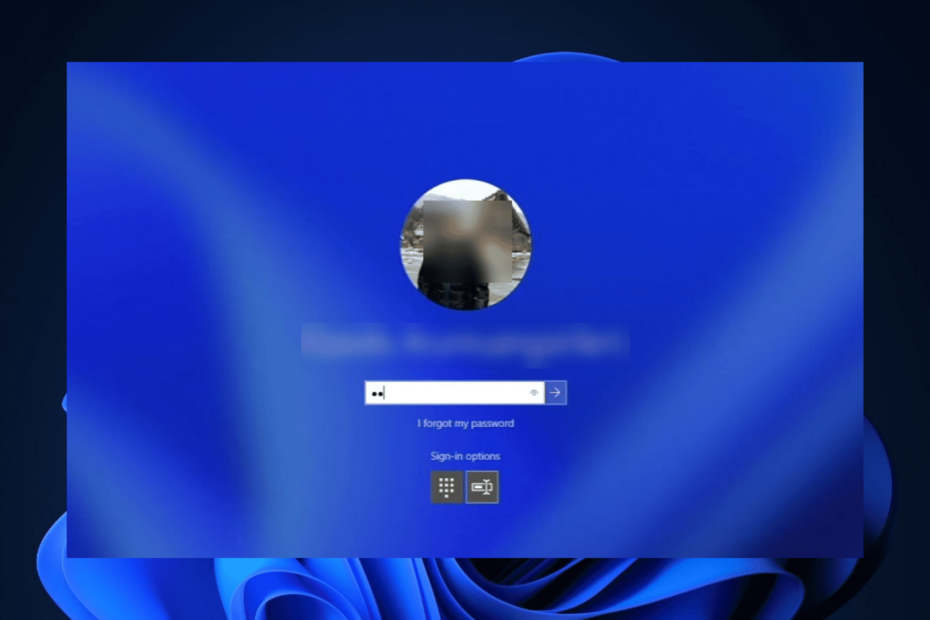
XINSTALLEER DOOR OP DE DOWNLOAD TE KLIKKEN. BESTAND
Om problemen met het Windows-pc-systeem op te lossen, hebt u een. speciaal hulpmiddel
- Download Fortect en installeer het op uw pc
- Start het scanproces van het hulpprogramma om te zoeken naar corrupte bestanden die de oorzaak van uw probleem zijn
- Klik met de rechtermuisknop op Reparatie starten zodat de tool het reparatie-algoritme kan starten
De foutcode 0xd0000225 is een Probleem met inlogscherm op Windows 11 dat is even frustrerend als vervelend. Soms kan het zich tot drie keer per week herhalen.
Hoewel Windows aanbeveelt om uw computer opnieuw op te starten, is dit een tijdelijke oplossing die voor veel gebruikers niet eens werkt. Zelfs als dit het geval is, duurt het slechts een paar dagen voordat het probleem zich opnieuw voordoet.
Wat veroorzaakt de fout 0xd0000225 op Windows 11?
Enkele van de redenen waarom u de foutcode 0xd0000225 op Windows 11 ziet, zijn onder meer:
Hoe we testen, beoordelen en beoordelen?
We hebben de afgelopen zes maanden gewerkt aan het bouwen van een nieuw beoordelingssysteem voor de manier waarop we inhoud produceren. Met behulp hiervan hebben we vervolgens de meeste van onze artikelen vernieuwd om daadwerkelijke praktische expertise te bieden over de handleidingen die we hebben gemaakt.
Voor meer details kunt u lezen hoe we testen, beoordelen en beoordelen bij WindowsReport.
- Windows-updatefout - Als Windows ondervindt een fout bij het updaten van uw computer, kan dit van invloed zijn op uw systeembeveiligingsinstellingen. Vandaar de fout 0xd0000225.
- Malware-aanval – De reden dat u niet met de juiste pincode kunt inloggen, kan te wijten zijn aan malware-infecties op uw computer, dus gebruik deze altijd betrouwbare antivirussoftware.
- Corrupte systeembestanden – Als de systeembestanden verantwoordelijk zijn voor Windows-beveiliging op uw pc corrupt zijn, kunt u problemen zoals de fout 0xd0000225 niet uitsluiten.
Wat de oorzaak van het probleem ook is, u kunt de onderstaande methoden gebruiken om het probleem op te lossen.
Hoe kan ik fout 0xd0000225 op Windows 11 oplossen?
Bij het oplossen van de fout 0xd0000225 moet u beginnen met de basis. Dit kan alles zijn wat u nodig heeft om de fout op te lossen:
- Als het probleem herhaaldelijk op uw computer optreedt, moet u eerst actie ondernemen upgrade Windows naar de nieuwste versie.
- Als er een app is die je onlangs hebt geïnstalleerd, probeer het dan het verwijderen van de app en controleer of het probleem niet langer optreedt.
- Gebruik Windows Defender Firewall om virus- en bedreigingsbeveiliging op uw pc uit te voeren.
Mocht het probleem zich blijven voordoen nadat u al het bovenstaande hebt gedaan, dan moet u deze belangrijke oplossingen uitproberen die voor veel gebruikers hebben gewerkt.
1. Hernoem de NGC-map met behulp van de opdrachtprompt
- Houd de Verschuiving toets op uw toetsenbord en start uw computer opnieuw op om het systeem in de veilige modus op te starten.
- Zodra de Geavanceerde opstart menu verschijnt, selecteer Problemen oplossen.
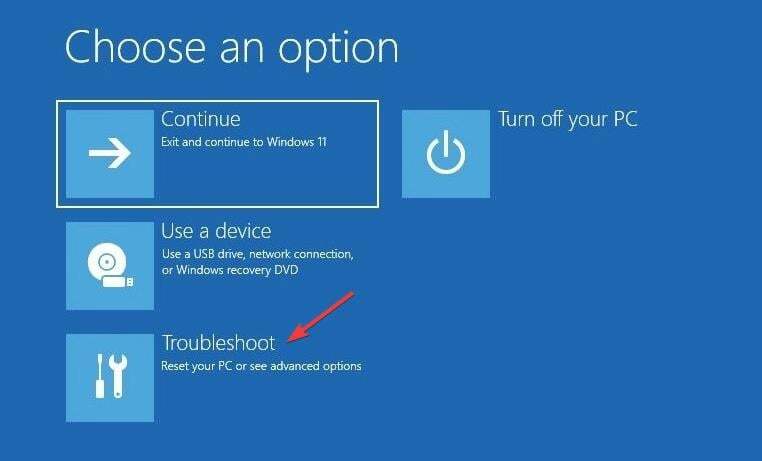
- Klik vervolgens op de Geavanceerde mogelijkheden.
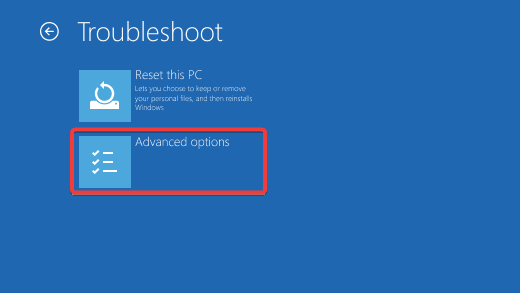
- Ga naar Opdrachtprompt onder Geavanceerde mogelijkheden.
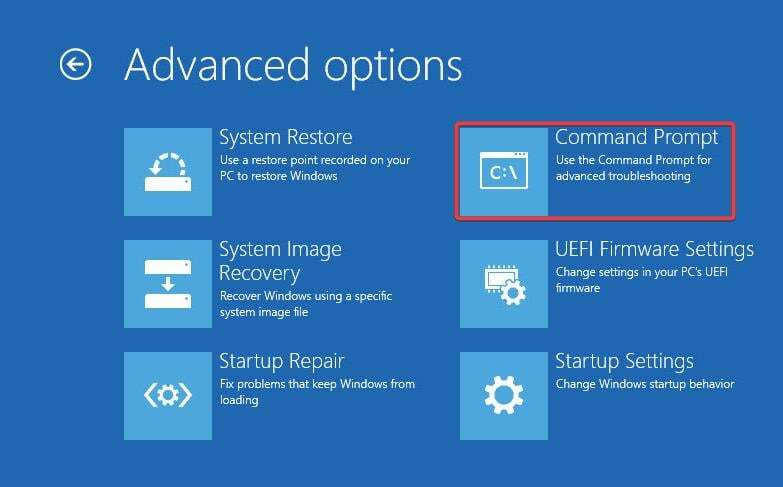
- Plak het volgende commando en druk op Binnenkomen op uw toetsenbord om eigenaar te worden van de NGC-map:
icacls C:\Windows\ServiceProfiles\LocalService\AppData\Local\Microsoft\Ngc /T /Q /C /RESET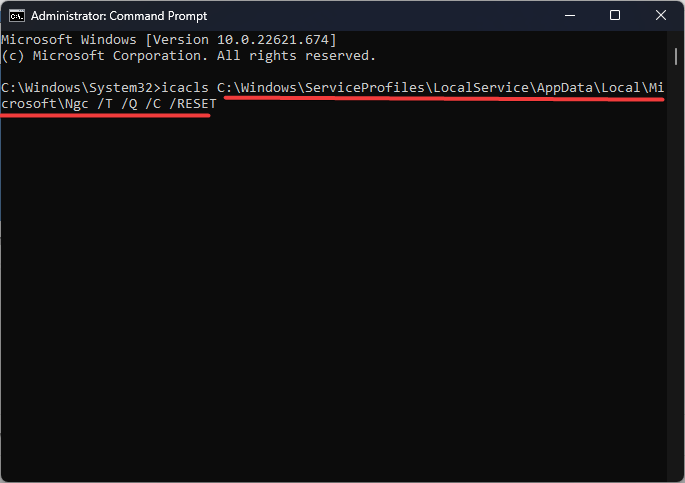
- Wacht tot het proces is voltooid.
- Voer vervolgens de volgende opdracht uit en druk op Binnenkomen op uw toetsenbord om de map te hernoemen:
Ren C:\Windows\ServiceProfiles\LocalService\AppData\Local\Microsoft\Ngc Ngc.old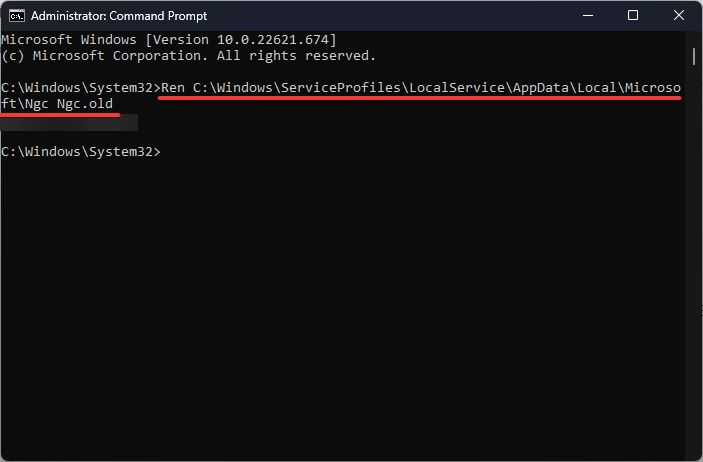
- Zodra het proces is voltooid, keert u terug naar het eerste scherm en klikt u op Doorgaan om door te gaan met de normale opstartprocedure.

- Meld u nu aan met uw wachtwoord en ga verder met het opnieuw configureren van uw pincode.
Het hernoemen van de Ngc map helpt ook als je de Uw pincode is niet langer beschikbaar fout.
2. Verwijder uw inlogpincode en voeg deze opnieuw toe
- druk op ramen + I op uw toetsenbord om te openen Instellingen. Ga naar Rekeningen in het linkerdeelvenster en scroll naar beneden om te selecteren Inlogopties.
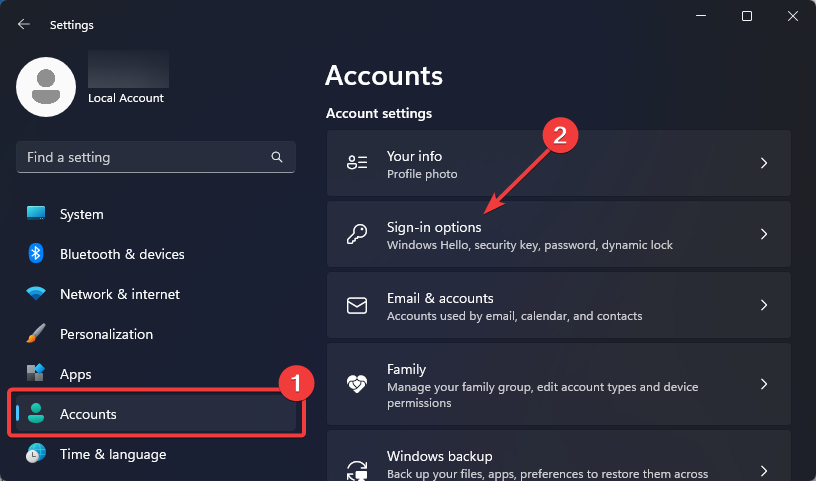
- Klik om het uit te vouwen Pincode (Windows Hello) tegel en selecteer Verwijderen uit de resulterende opties. Klik op Verwijderen opnieuw bij de volgende dialoog om verder te gaan.
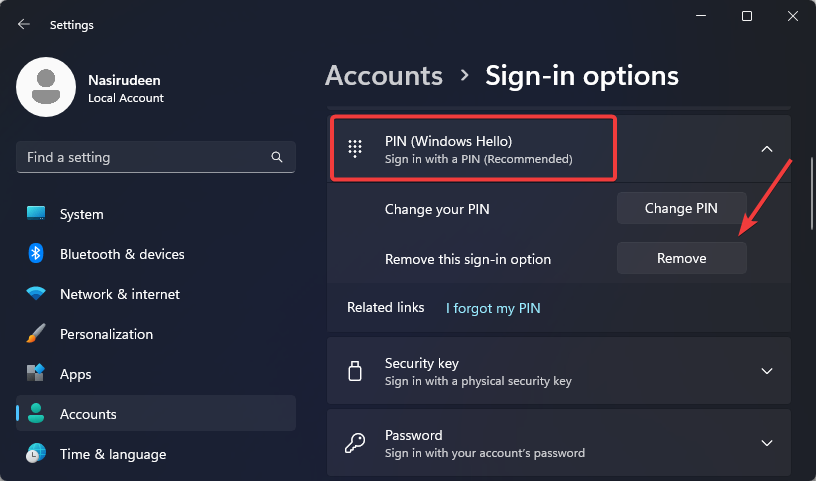
- Voer uw apparaatwachtwoord in en klik op de OK knop om de verwijdering te bevestigen.

- Ga vervolgens terug om het uit te vouwen Pincode (Windows Hello) tegel en klik op de Opgericht knop.

- Voer uw apparaatwachtwoord in en klik op de OK knop om door te gaan.

- Voer uw nieuwe pincode in en klik op de OK knop om het op te slaan.
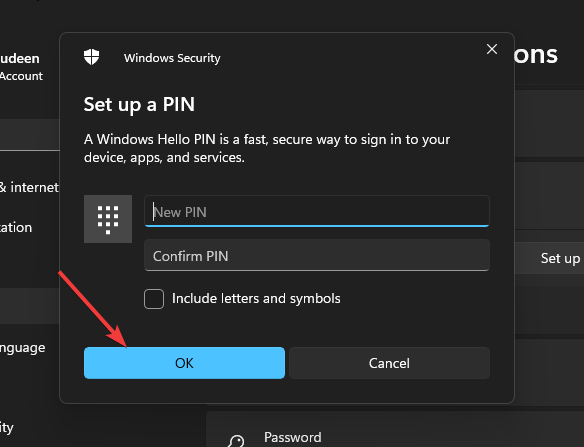
- Start of vergrendel uw pc opnieuw en meld u aan met uw pincode om te controleren of er geen probleem meer is.
Deze gids kan u helpen kan de pincode op Windows 11 niet verwijderen.
- Opgelost: uw pincode is niet langer beschikbaar op Windows 11
- Oplossing: XP-PEN-kalibratie werkt niet
- Oplossing: verkeerde RAM-snelheid op Windows 11
- Opgelost: Windows 11 wordt opnieuw opgestart na de slaapstand
3. Reset uw pc naar de standaardinstellingen in de veilige modus
- Houd op het Windows-aanmeldingsscherm de knop ingedrukt Verschuivingterwijl u uw computer opnieuw opstart om het systeem in de Veilige modus op te starten.
- Nadat uw pc opnieuw is opgestart naar het Kies een optie scherm, selecteer Problemen oplossen.
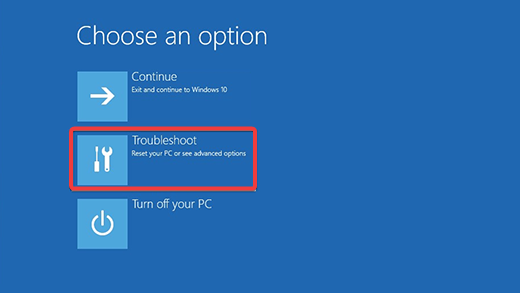
- Klik vervolgens op Reset deze pc.
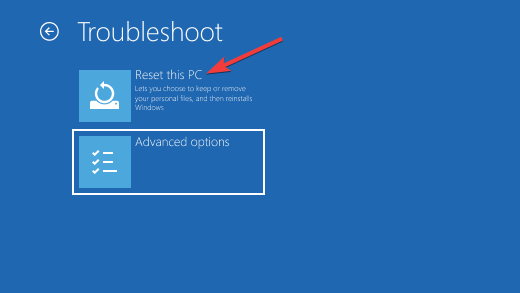
- Selecteer Bewaar mijn bestanden verder gaan.
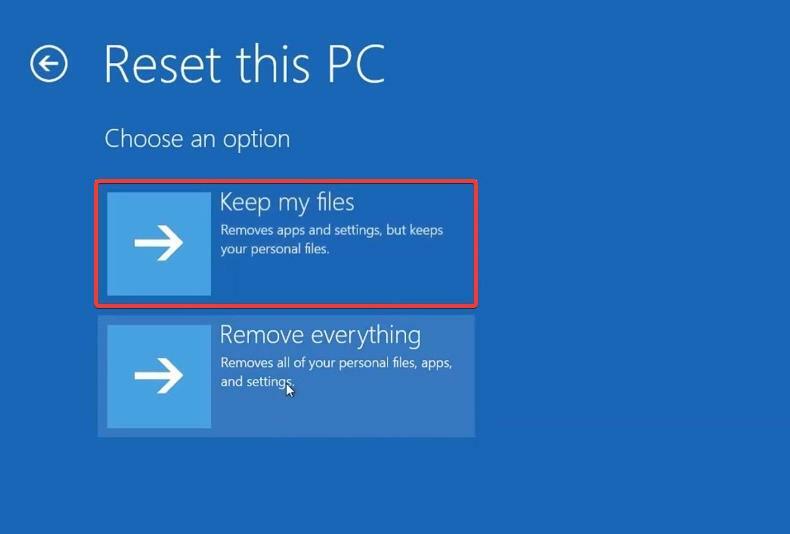
- Kies op het volgende scherm Wolk downloaden en klik op Volgende.
- Wacht tot het proces is voltooid. Nu kunt u zonder problemen een andere inlogpincode instellen.
Voor meer informatie over andere manieren om herstel uw Windows 11-pc naar de standaardinstellingen, bekijk onze gids.
Het kan ook zijn dat u een fout tegenkomt code 0x80070035 in Windows 11. Wij hebben ook de oplossingen om het probleem meteen op te lossen.
We hebben ook een gedetailleerde handleiding voor het oplossen van andere inlogproblemen. U kunt leren wat u moet doen als u kan niet inloggen op Windows 11.
Kent u andere methoden om het probleem op te lossen? Deel ze met ons in de opmerkingen hieronder.
![Oplossing: foutcode 0xd0000225 [Inlogpincode niet beschikbaar]](/f/c7d5d2f806d04e341026586250b3950c.png?width=300&height=460)

